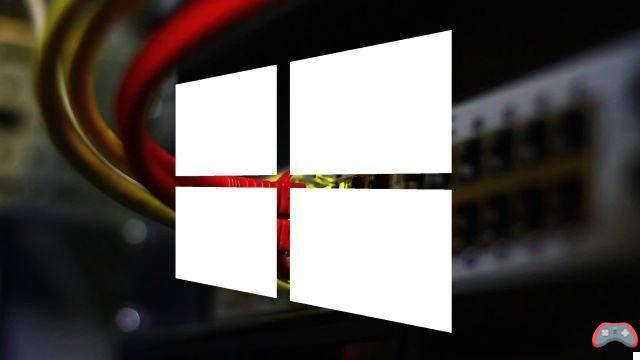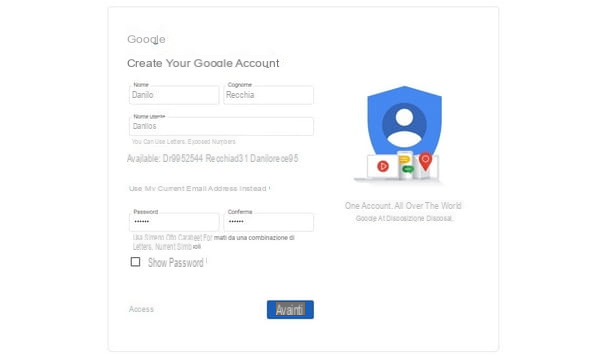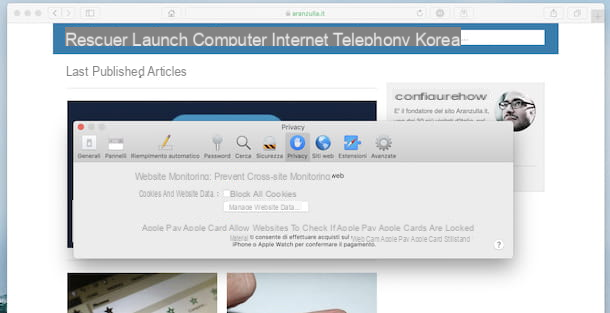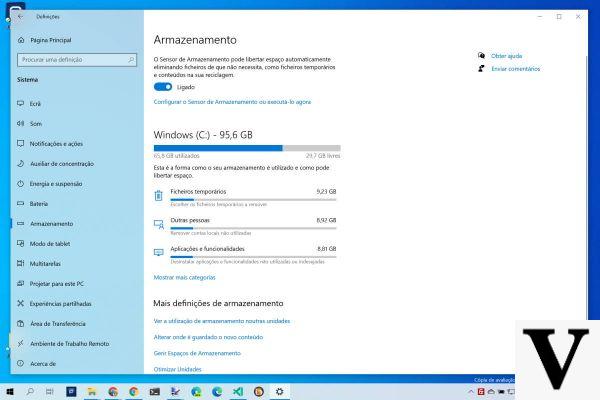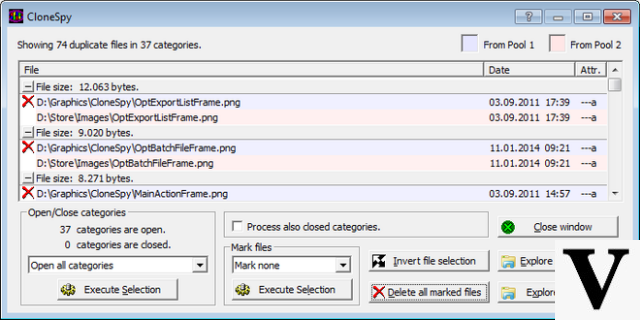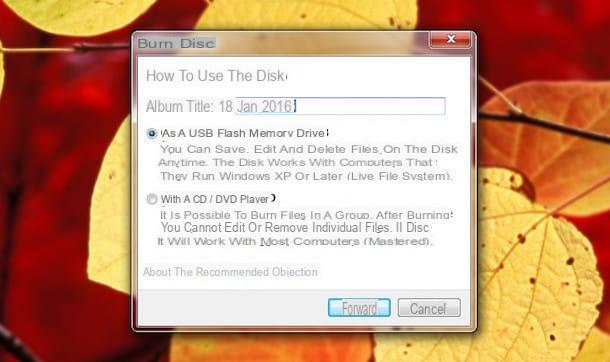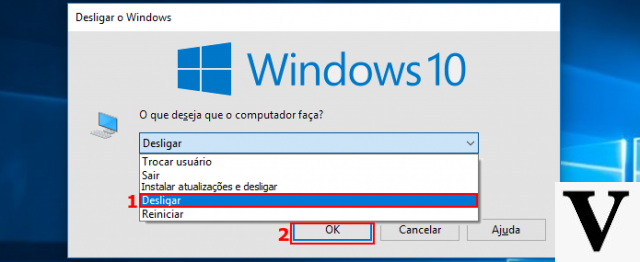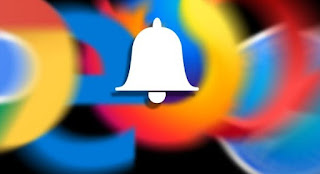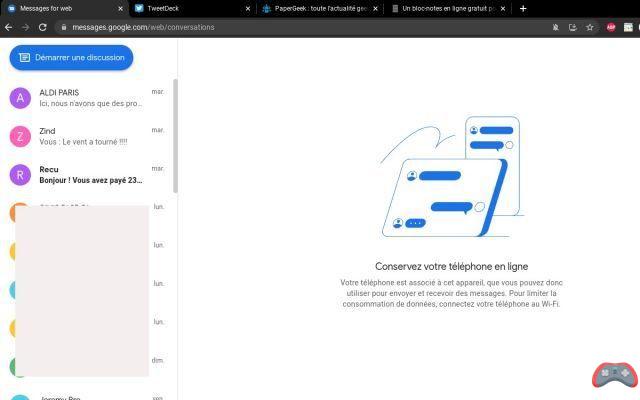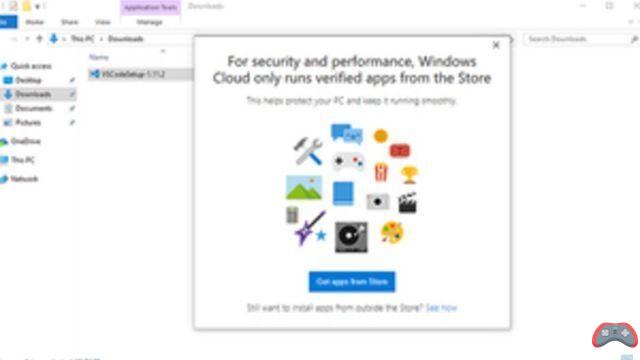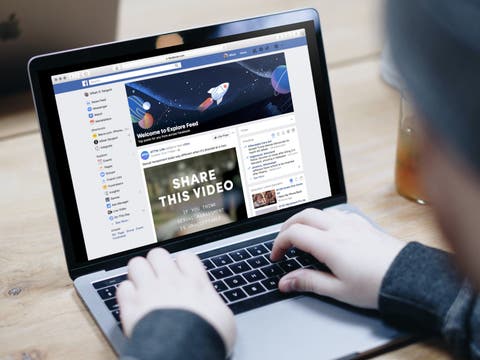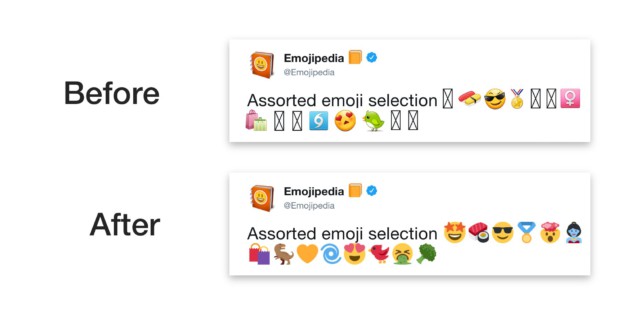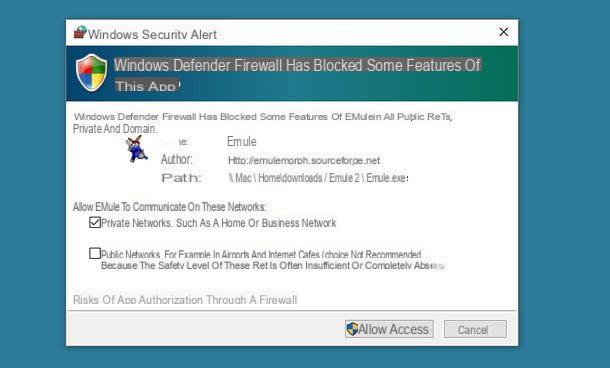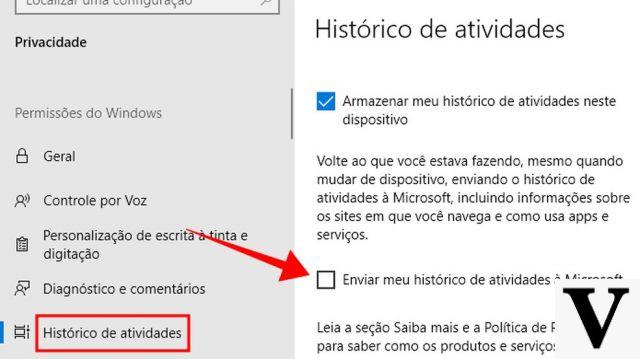cuando abren sitios con juegos en línea o transmisión de video la mayor parte del tiempo el complemento Flash.
cuando abren sitios con juegos en línea o transmisión de video la mayor parte del tiempo el complemento Flash.Flash es un programa que se integra en el navegador y, en algunos casos como en Chrome, incluso dentro del propio navegador.
A veces, sin embargo, en algunos sitios web los juegos Flash no están optimizados para funcionar bien en la computadora o los videos se ven a tirones.
Esto también puede suceder en las computadoras más nuevas, por lo que el problema no parece estar demasiado relacionado con el hardware de la PC que, incluso si es antiguo o no es muy potente, debería poder ejecutar juegos flash simples.
El problema con Flash también deriva del navegador utilizado que en algunos casos consume demasiados recursos del ordenador y acaba ralentizando todas las operaciones.
Si hay problemas de rendimiento con Flash, si los juegos y videos en su computadora son lentos, se congelan y se ponen nerviosos., entonces tienes que optimizar Flash.
1) Baje la calidad del flash es la solución más sencilla.
En el cuadro donde aparece el juego o el video, haga clic con el botón derecho del mouse y en el menú contextual busque el elemento Calidad y configúrelo bajo.
El efecto de esta opción depende mucho del juego que estés jugando y de la intensidad de las imágenes que utilice.
Para algunos juegos, apenas hay diferencia, mientras que en otros será extremadamente notable.
El menú de opciones del botón derecho, cuando se presiona en un video, puede diferir según el sitio en el que se encuentre.
Para videos, como en Youtube, siempre hay un botón en el reproductor para bajar la calidad o quitar la calidad HD.
Con algunas extensiones puedes arreglar la calidad y el tamaño de los videos en Youtube
2) Use otro navegador solo para videos y juegos Flash
Si tiene muchas pestañas abiertas en Chrome, el navegador comienza a hincharse y se vuelve pesado, por lo que jugar un juego o un video Flash en otra pestaña puede ser lento o entrecortado.
Luego intente abrir ese sitio flash en otro navegador como Firefox o Internet Explorer y vea si hay mejoras.
Una estrategia óptima sería elegir un navegador como Firefox, Opera o Chrome solo para juegos y videos Flash, deshabilitando todas las opciones innecesarias y manteniéndolo libre de extensiones externas.
Al experimentar, puede encontrar qué navegador funciona mejor para ver videos y juegos flash.
En otro artículo la lista de los mejores navegadores para descargar para todos los ordenadores
3) Deshabilitar la aceleración de hardware
Este factor técnico está relacionado principalmente con la calidad de los videos en streaming.
Del artículo sobre cómo deshabilitar la aceleración de hardware en Windows para optimizar la transmisión de video, veamos cómo deshabilitar la aceleración de hardware en el complemento Flash.
Presiona el botón derecho del mouse en el espacio donde aparece el juego o video, haz clic en la configuración y, en la primera pestaña, elimina la opción de aceleración de hardware.
4) Cambia el tamaño del juego alejándolo
Dependiendo del juego en línea, puede ser que si alejas el escenario visible del juego se vuelve más pequeño y, en consecuencia, el rendimiento mejora porque los gráficos son menos detallados.
Para ampliar un juego flash, haga clic derecho sobre él y luego haga clic en Siguiente o Atrás.
En otro artículo las formas de resolver problemas con videos de Youtube u otros sitios flash
En cualquier caso, recuerda siempre descargar e instalar la última versión de Flash Player desde el sitio web oficial de Adobe (Flash también se puede instalar en Android).